Τα Windows έχουν βελτιωθεί σημαντικά στο θέμα των drivers. Στις περισσότερες περιπτώσεις, θα αναγνωρίσουν αυτόματα όλες μας τις συσκευές, είτε κατά την εγκατάσταση ή μόλις συνδεθούμε στο ίντερνετ. Καμιά φορά, όμως, στη διαχείριση συσκευών θα δούμε μια σκέτη “άγνωστη συσκευή”. Πώς βρίσκω drivers με αυτή την άχρηστη πληροφορία? Δείτε αναλυτικά τα βήματα με τα οποία μπορούμε να βρούμε drivers για κάθε άγνωστη συσκευή.
Προτάσεις συνεργασίας
Τα νέα άρθρα του PCsteps
Γίνε VIP μέλος στο PCSteps
Έχουμε λοιπόν τελειώσει μόλις τη νέα εγκατάσταση των Windows, και μια συσκευή στο σύστημά μας να την εμφανίζει σαν “Άγνωστη συσκευή”. Μόνο αυτό. Χωρίς καμία πληροφορία για τη μάρκα ή το μοντέλο.
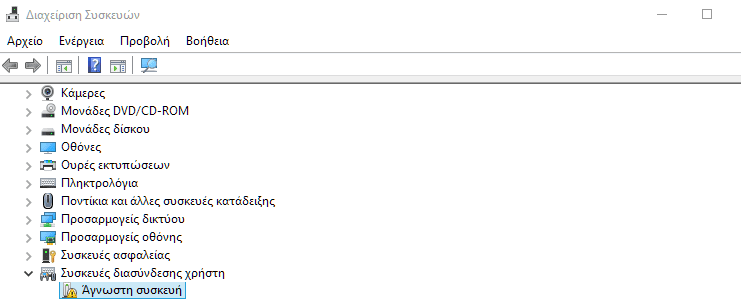
Καμιά φορά, μπορεί καν να μην αναφέρει το είδος της συσκευής. Να την έχει απλά στην κατηγορία “Άλλες συσκευές”. Με άλλα λόγια, μας υποχρέωσε.

Ευτυχώς, υπάρχει ένας εύκολος τρόπος να μάθουμε τα πάντα για οποιαδήποτε “Άγνωστη συσκευή” και, κυρίως, πώς να βρούμε τον απαραίτητο driver για να την κάνουμε γνωστή.
Πώς βρίσκω drivers, βήμα 1ο: Διαχείριση Συσκευών
Πολλοί από εμάς ίσως θα έχουμε αναρωτηθεί γιατί η κάθε συσκευή, όπως η κάρτα γραφικών, η κάρτα ήχου, η κάρτα δικτύου κ.λ.π, δεν έχει κωδικοποιημένη τη μάρκα και το μοντέλο της, ώστε να ξέρουμε τι συσκευή είναι ακόμα κι αν δεν έχουμε drivers?
Όπως αποδεικνύεται, κάθε συσκευή έχει ένα τρόπο να την αναγνωρίσουμε μέσα από την διαχείριση συσκευών. Έτσι, το πρώτο βήμα στα Windows 10 είναι απλά να κάνουμε δεξί κλικ στο εικονίδιο τους κάτω αριστερά και να πάμε στη σχετική επιλογή.
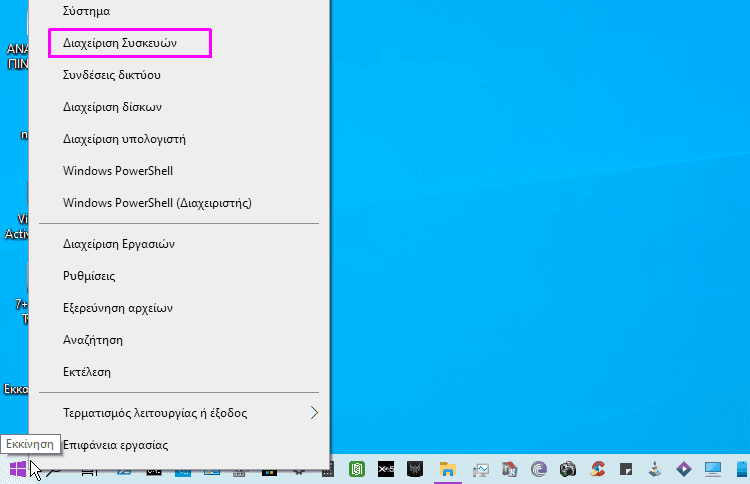
Στα Windows 7 πηγαίνουμε στο μενού εκκίνησης και πληκτρολογούμε “Διαχείριση συσκευών”
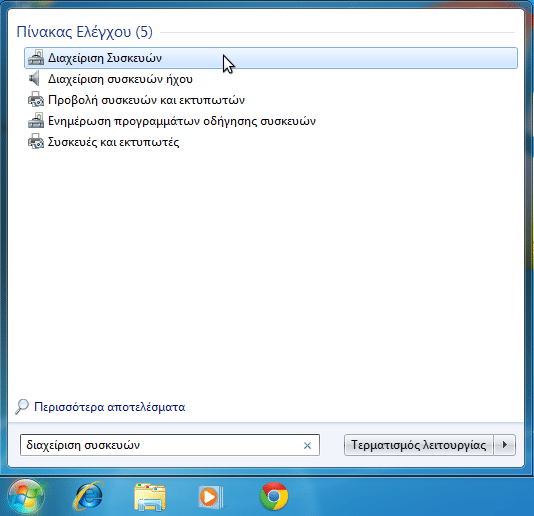
Στα Windows 8 πηγαίνουμε στην οθόνη έναρξης (αυτή με τα πολύχρωμα πλακάκια) και γράφουμε το ίδιο, “Διαχείριση Συσκευών”.
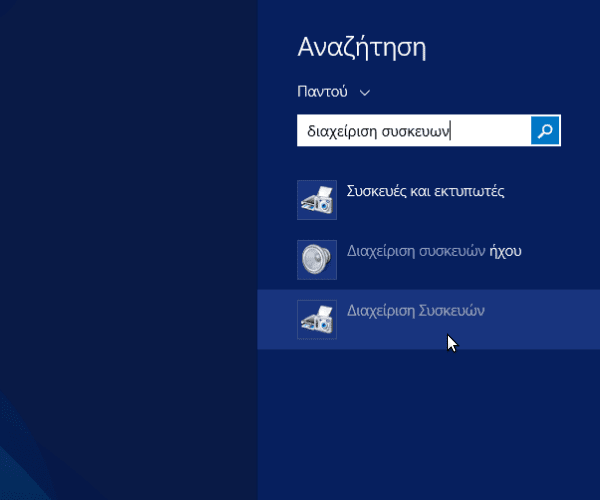
Από εκεί και μετά, το παράθυρο που θα ανοίξει καταγράφει όλες τις συσκευές του υπολογιστή μας, γνωστές και άγνωστες.
Βήμα 2ο: Αναγνωριστικά Υλικού
Πηγαίνουμε στη συσκευή που θέλουμε να βρούμε, κάνουμε δεξί κλικ, και επιλέγουμε “Ιδιότητες”.
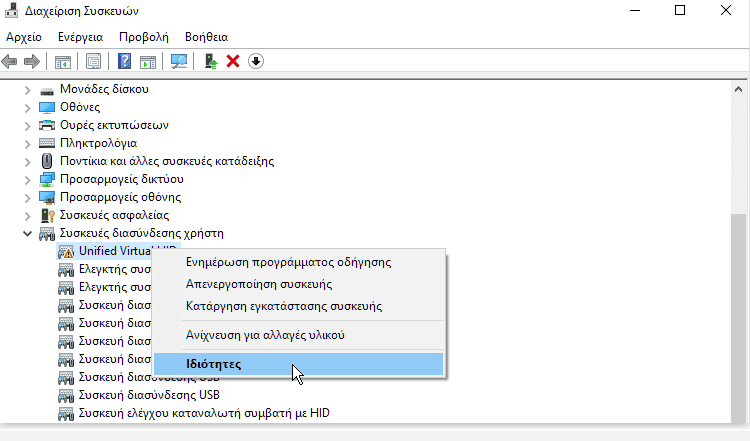
Στην τρίτη καρτέλα, “Λεπτομέρειες”, θα βρούμε μια τεράστια λίστα με ιδιότητες. Αυτή που μας ενδιαφέρει είναι τα “Αναγνωριστικά Υλικού”, όπως παρατηρούμε στις παρακάτω εικόνες.
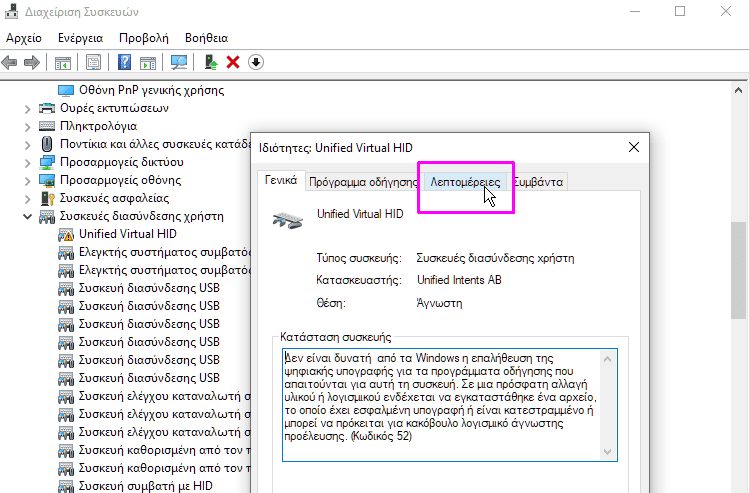
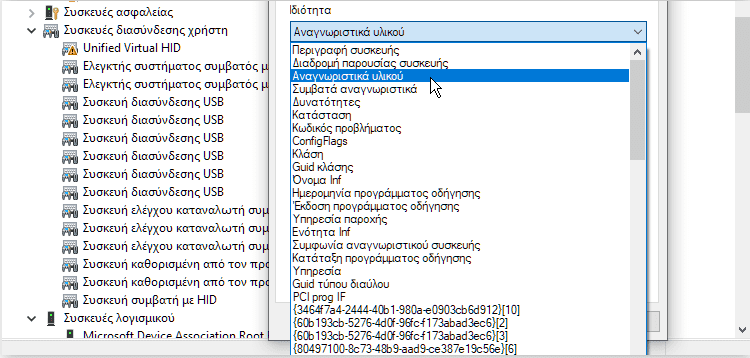
Θα μας εμφανίσει μια σειρά από τιμές. Αυτή που μας ενδιαφέρει είναι η πρώτη, και συγκεκριμένα τα γράμματα ή και οι αριθμοί που ακολουθούν μετά το Ven_ (Vendor ID) και Dev_ (Device ID).
PCI\VEN_8086&DEV_095A&SUBSYS_50108086&REV_59
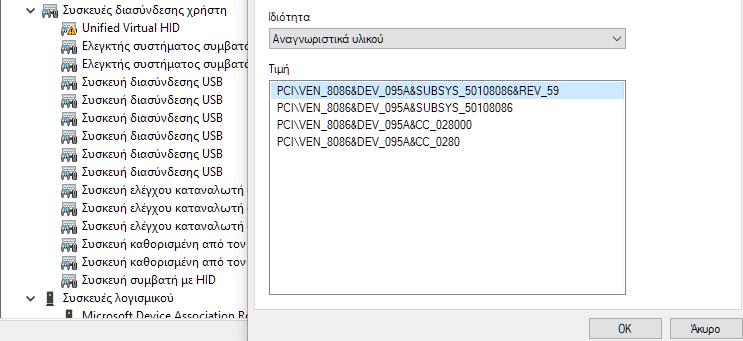
Έτσι, δεν έχουμε παρά να τους αντιγράψουμε, κάνοντας πάνω τους δεξί κλικ, για να τους έχουμε κάπου εύκαιρους.
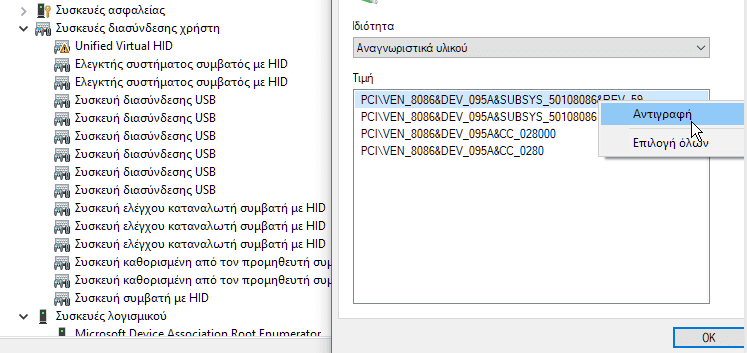
Σύμφωνα με τα παραπάνω, οι αριθμοί και γράμματα που πρέπει να απομονώσουμε για να τους χρησιμοποιήσουμε στη συνέχεια είναι οι 8086 και 095A. Γνωρίζοντας αυτούς τους αριθμούς, γνωρίζουμε όλα όσα χρειαζόμαστε για να εντοπίσουμε τη συσκευή.
Βήμα 3ο: Εντοπίζοντας τη συσκευή
Μπορεί να φαίνεται εκπληκτικό με τους αμέτρητους συνδυασμούς κατασκευαστών, συσκευών, και μοντέλων, υπάρχει όμως μια ιστοσελίδα που έχει μια λίστα που τους περιλαμβάνει σχεδόν όλους.
Η σελίδα αυτή ονομάζεται PCI Lookup και είναι ίσως η πιο χρήσιμη αλλά και εύκολη υπηρεσία για το θέμα των drivers.

Για τη δουλειά που τη θέλουμε, είναι ανεκτίμητη. Βλέπετε, αρκεί να βάλουμε το Vendor ID στο πρώτο πεδίο, να κάνουμε αναζήτηση…
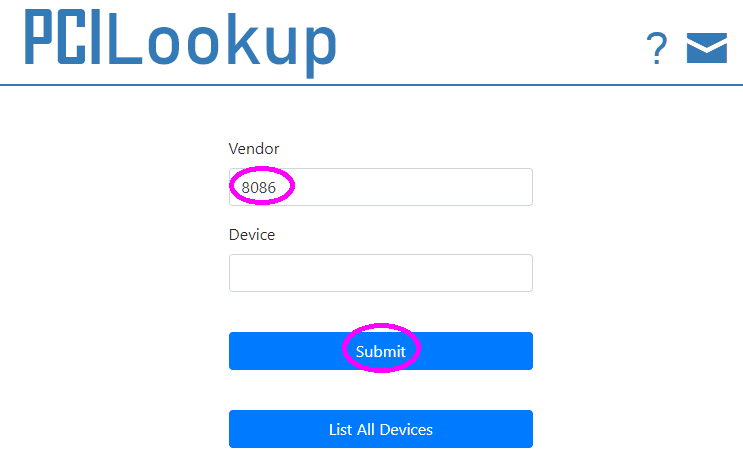
Και αμέσως βρίσκουμε την πιθανή κατασκευάστρια εταιρεία.
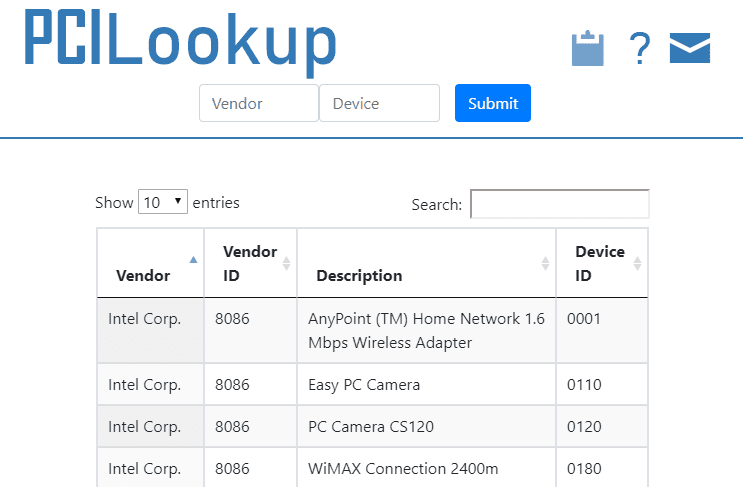
Σε περίπτωση που μας εμφανιστούν αρκετά αποτελέσματα, δεν πτοούμαστε καθώς έχουμε και το Device ID.
Κάνουμε λοιπόν αναζήτηση με βάση αυτό…
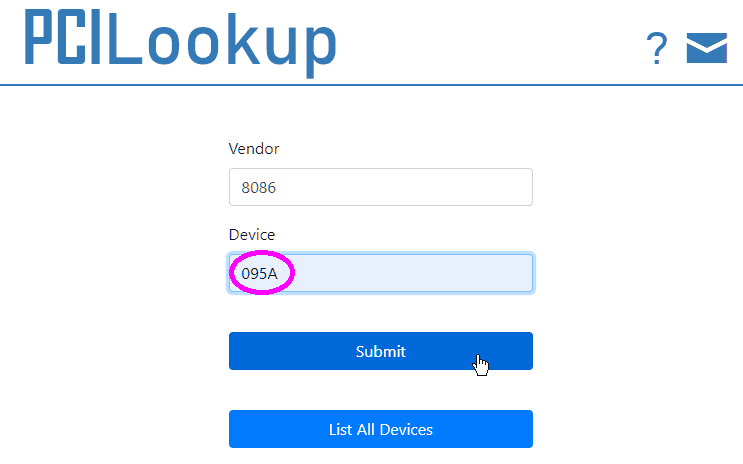
Από εκεί και μετά, το χρήσιμο online εργαλείο θα εντοπίσει με ακρίβεια την άγνωστη συσκευή.
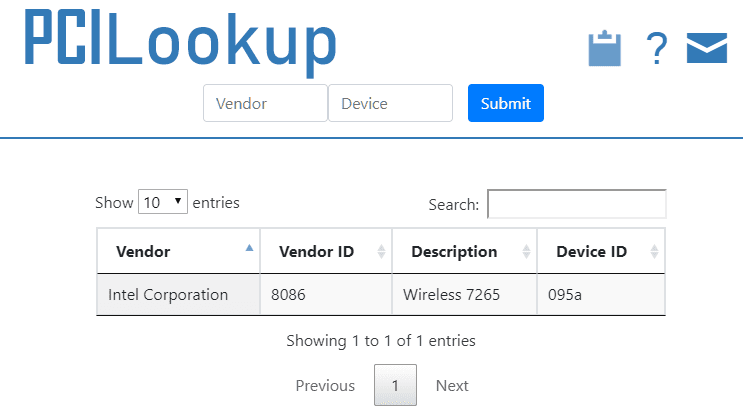
Βήμα 4ο: Κατεβάζοντας τους drivers
Τώρα που ξέρουμε τον κατασκευαστή και το μοντέλο, μπορούμε φυσικά να μπούμε στο site του και να κατεβάσουμε τους drivers. Αυτή είναι η πιο ασφαλής μέθοδος.
Υπάρχει όμως και μια πιο γρήγορη μέθοδος, χρησιμοποιώντας τη σελίδα DriversGuide. Η σελίδα αυτή από το 1996 έχει συγκεντρώσει περισσότερους από 1.700.000 διαφορετικούς drivers για κάθε έκδοση των Windows.
Μπαίνουμε λοιπόν στη σελίδα και γράφουμε τη συσκευή για την οποία χρειαζόμαστε drivers…

Η αναζήτηση ίσως μας επιστρέψει εκατοντάδες αποτελέσματα. Για να ξεσκαρτάρουμε αυτά που δεν χρειαζόμαστε, πηγαίνουμε στην ενότητα Operating System και επιλέγουμε “More…” για να μας δείξει όλα τα λειτουργικά συστήματα.
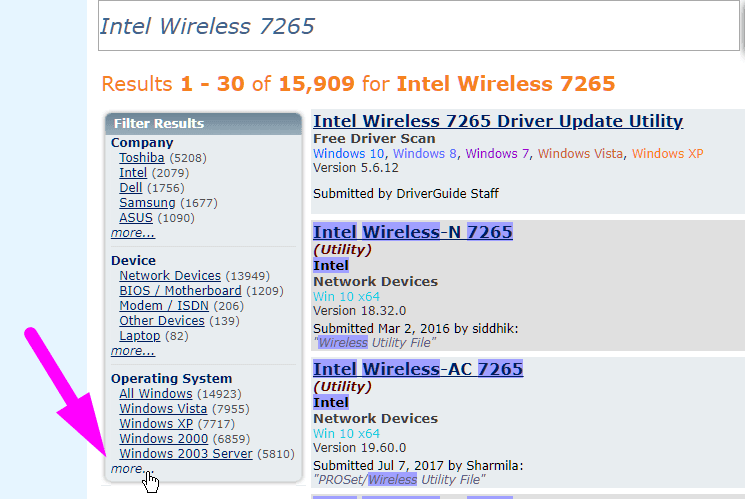
Κάνουμε κλικ στο δικό μας λειτουργικό, και τα αποτελέσματα θα περιοριστούν στα πιο σχετικά. Επιλέγουμε αυτό που θέλουμε, και κάνουμε κλικ στο “Free Download”.
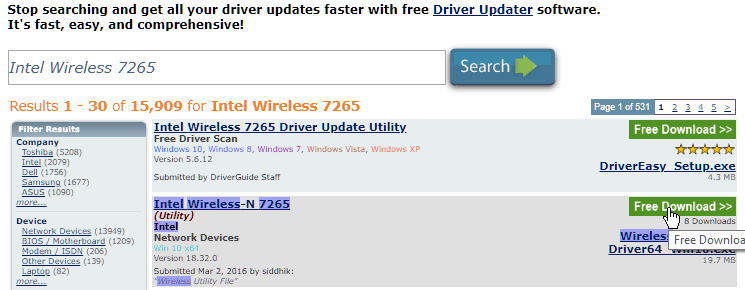
Στη επόμενη καρτέλα που θα εμφανιστεί, δεν έχουμε παρά να πατήσουμε ξανά στο σχετικό πράσινο εικονίδιο της λήψης.
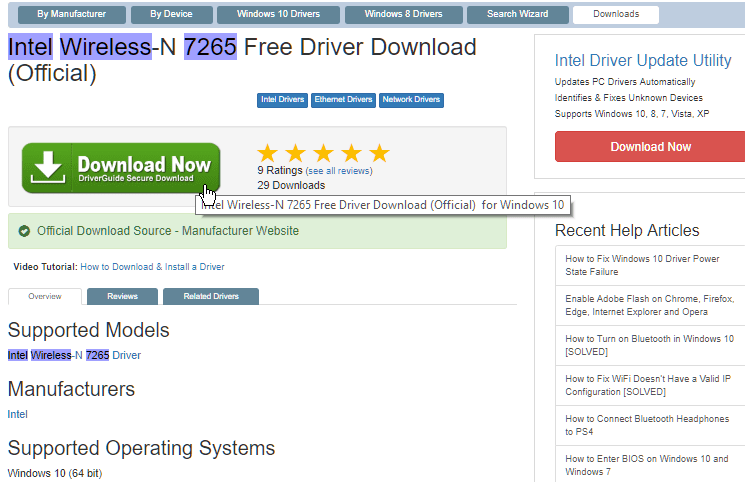
Θα μας ζητηθεί επί της οθόνης να πιστοποιήσουμε πως είμαστε άνθρωποι και όχι ρομπότ. Ταυτόχρονα, προτιμούμε μόνο τη λήψη του αρχείου προγράμματος οδήγησης και όχι την αυτόματη, γιατί ενδέχεται να μας κατεβάσει και κάποιο booster ή κάτι παρόμοιο.
Κατόπιν, αφού πατήσουμε στο Continue…
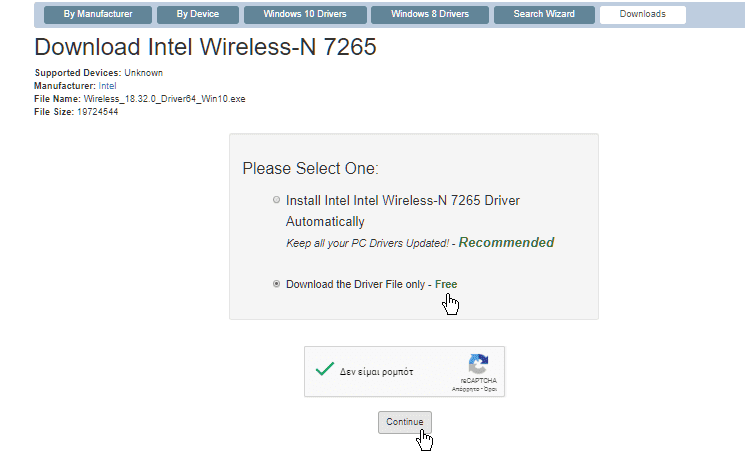
…η λήψη του driver της επιλογής μας θα γίνει, κάνοντας ξανά κλικ στο πράσινο σχετικό εικονίδιο.
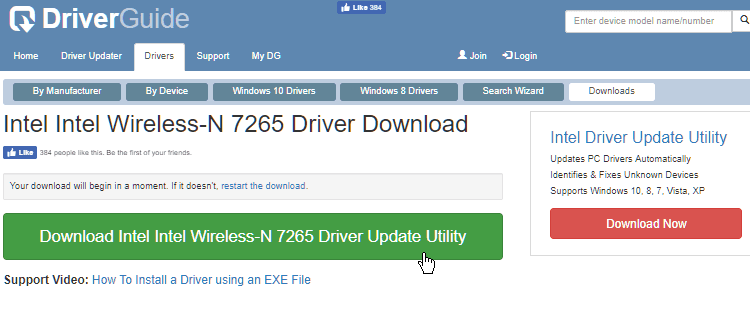
Τι πρέπει να αποφύγω
Δυστυχώς, την ανάγκη μας για τους σωστούς drivers την εκμεταλλεύονται δεκάδες ιστοσελίδες. Μάλιστα, πολλές φορές ενδέχεται να μας θορυβήσουν πως το σύστημά μας είναι ασταθές λόγω έλλειψης drivers, και πρέπει να αναλάβουμε δράση το συντομότερο.
Υπόσχονται ότι είναι σε θέση να σαρώσουν το σύστημά μας και να ενημερώσουν όλα τα προγράμματα οδήγησης με μία κίνηση. Σε κάθε περίπτωση, πρέπει να αποφύγουμε αυτές τις μεθόδους, διότι είναι επισφαλείς.
Ψάχνεις Πρόγραμμα Για Drivers? Δες Πότε Είναι ΕΠΙΚΙΝΔΥΝΑΑρκετοί χρήστες πιστεύουν πως το να έχουν τα απολύτως τελευταία προγράμματα οδήγησης για όλες τις συσκευές του υπολογιστή, είναι ζωτικής σημασίας για τη σωστή λειτουργία…
Πώς βρίσκω drivers με τη βοήθεια του PCsteps
Αν σας γεννήθηκαν απορίες ή κάτι δεν σας λειτούργησε στην παραπάνω διαδικασία ή δεν μπορέσατε να βρείτε τον driver που θέλατε, γράψτε μας στα σχόλια ή στην ενότητα “Ερωτήσεις“, και εμείς θα σας βοηθήσουμε όσο καλύτερα μπορούμε.










